如果模型比较比较奇特,无法使用简单摆放就能完成打印,那就可以考虑使用45°加支撑方式,今天我就手把手演示如何利用SolidWorks加45°支撑进行打印:
第一步:确定模型摆放方式,选择合适摆放方式
一般原则是:
1.尽量缩减Z轴方向高度,这样能够快速完成打印;
2.保持重心在较低的位置
第二步:绘制底层
选定好摆放方式后,下面开始画支撑,此例选择中空部分朝下,选择右视基准面开始草图,画一条与下边缘呈45°角的直线, 长度最好超出模型最大投影范围(超出箭头指示位置)。
选择拉伸 命令,拉伸出一个大于模型投影的实体板, 勾选>薄壁特征 厚度设为0.5mm,点击完成后,底层就绘制好了。
第三步:绘制支撑
选择上一步完成的底板上表面>拉伸> 转换实体命令,选择如图所示蓝色面。
点击完成草图,在特征命令我们还要设置如下4个参数:
1.拉伸方向,下拉选择>到距离指定面指定的距离;
2.选择指定的面,此处选择上一步蓝色的面;
3.指定的距离,这个参数视你想打印的层高而设定,一般等于你想打印的层高,如想打印层高0.2mm,此处就设置为0.2mm;
4.勾选薄壁特征,薄壁厚度设置为0.5mm,此处勾选薄壁特征是为画出的支撑很薄,便于去除,同时也可以节约耗材浪费,之所以没有设置为0.4mm,是因为在部分切片软件在切片时切不出。
按以上步骤把另一面的支撑画好。
至此,我们的支撑就画完了,看看实际打印效果吧。

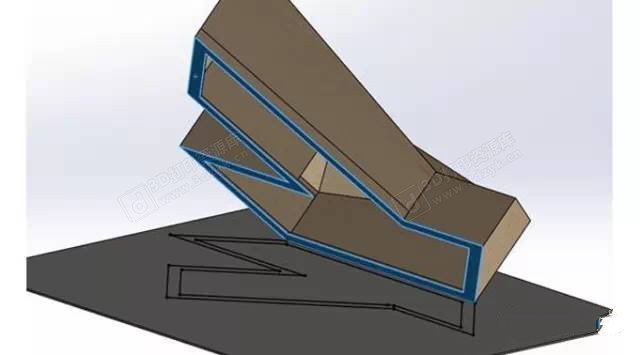
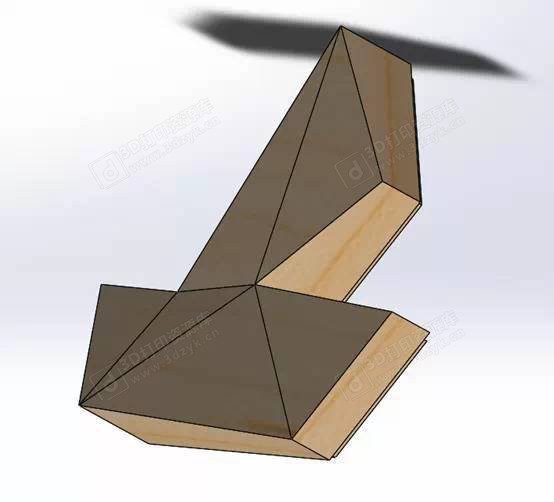
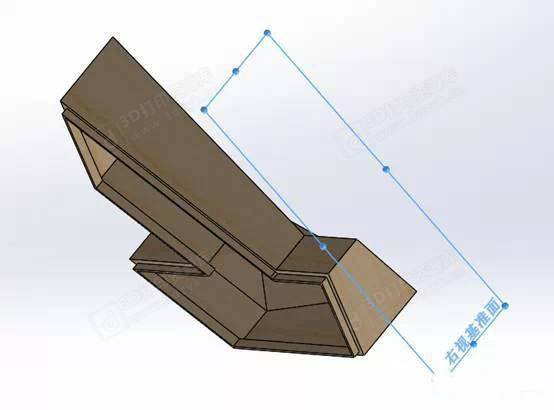
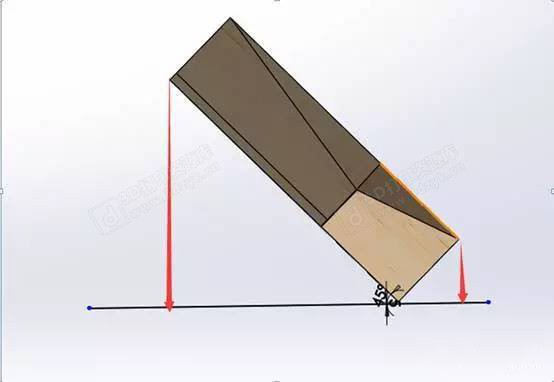
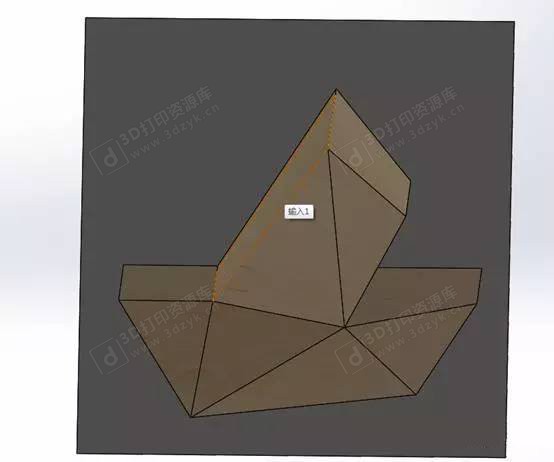


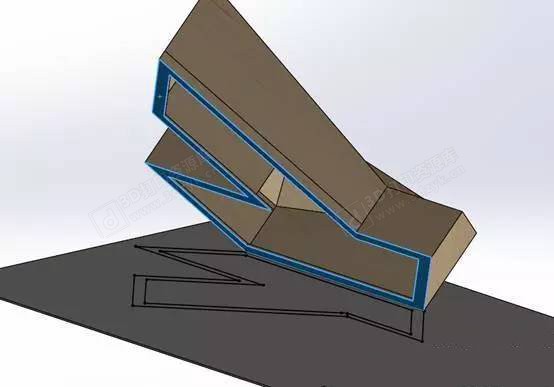
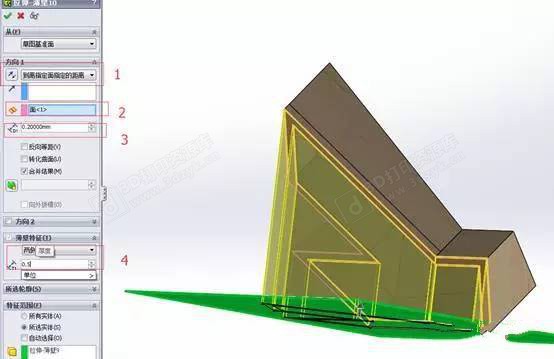
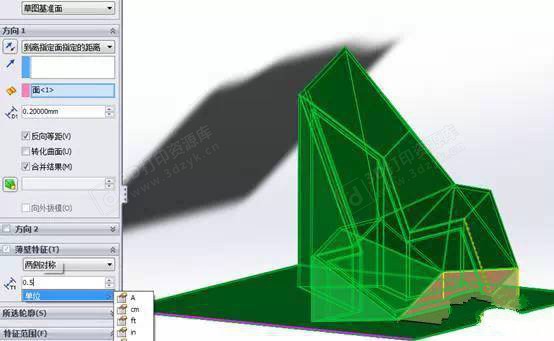

















你可能喜欢
开源3D建模软件FreeCAD 1.0正式发布,支持W
人工智能与3D打印技术结合,实现小型核反应
最新《Nature》:动态界面3D打印
石墨烯增强混凝土能否推动可持续建筑? UVA
推荐课程
神奇的3D打印
SLA3D打印工艺全套培训课程 - 软件篇
3D打印月球灯视频教程 包括完整贴图建模流
【原创发布】Cura软件修改二次开发定制视频